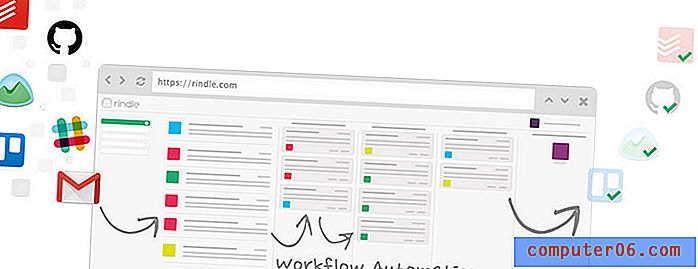Où sont les onglets Safari sur un iPhone?
La possibilité d'utiliser des onglets lorsque vous naviguez sur Internet peut faciliter le basculement rapide entre plusieurs pages Web. La navigation par onglets est quelque chose qui a été une grande partie des navigateurs de bureau pendant un certain temps, mais c'est aussi une fonctionnalité que vous pouvez utiliser sur votre iPhone.
Le navigateur Safari iOS a une option qui activera une barre d'onglets en haut de l'écran, vous permettant de taper sur n'importe quel onglet ouvert pour afficher une page différente, ou même pour créer un nouvel onglet. Notre guide ci-dessous vous montrera ce que vous devez faire pour profiter de cette fonctionnalité sur votre iPhone.
Les étapes décrites ci-dessous ont été effectuées sur un iPhone 6 Plus, dans iOS 9.3. Notez que les onglets de la version iOS de Safari ne s'affichent que lorsque l'iPhone est en orientation paysage. Si vous tournez votre iPhone en orientation paysage et qu'il ne change pas, le verrouillage de l'orientation portrait peut être activé. Cliquez ici pour voir comment activer ou désactiver le verrouillage d'orientation depuis le Control Center sur votre iPhone.
Voici comment activer les onglets dans Safari sur un iPhone -
- Ouvrez le menu Paramètres .
- Sélectionnez l'option Safari .
- Appuyez sur le bouton à droite de Afficher la barre d'onglets pour l'activer.
Ces étapes sont également répétées ci-dessous avec des images -
Étape 1: appuyez sur l'icône Paramètres .
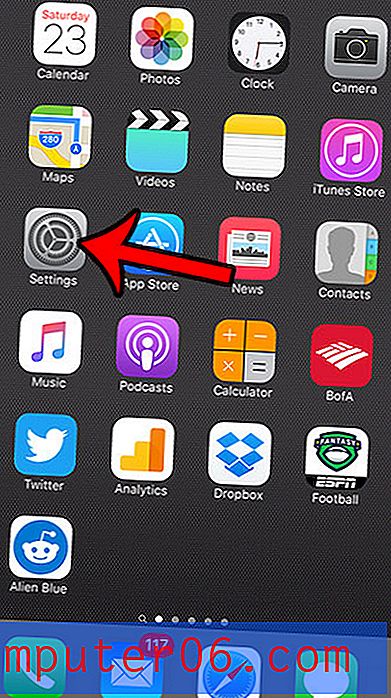
Étape 2: faites défiler vers le bas et appuyez sur le bouton Safari .
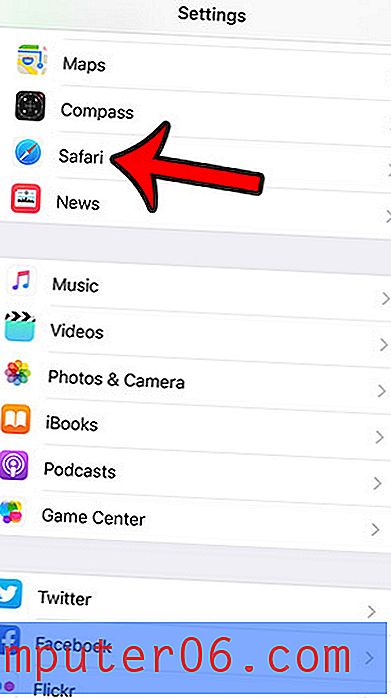
Étape 3: Appuyez sur le bouton à droite de Afficher la barre d'onglets pour activer le paramètre. Il est activé dans l'image ci-dessous.
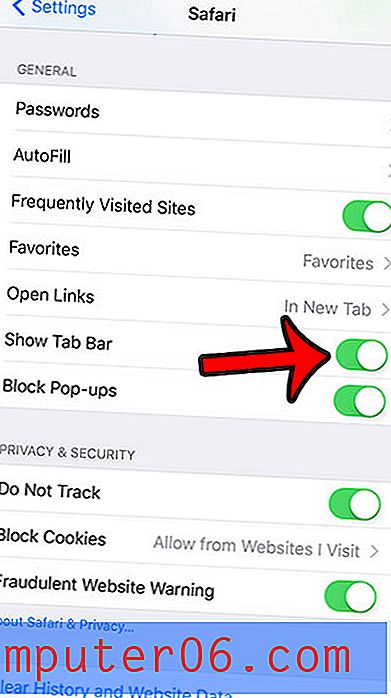
Maintenant, vous devriez pouvoir ouvrir Safari, incliner votre iPhone en orientation paysage, et tous les onglets que vous avez ouverts dans Safari seront affichés en haut de l'écran, comme dans l'image ci-dessous.
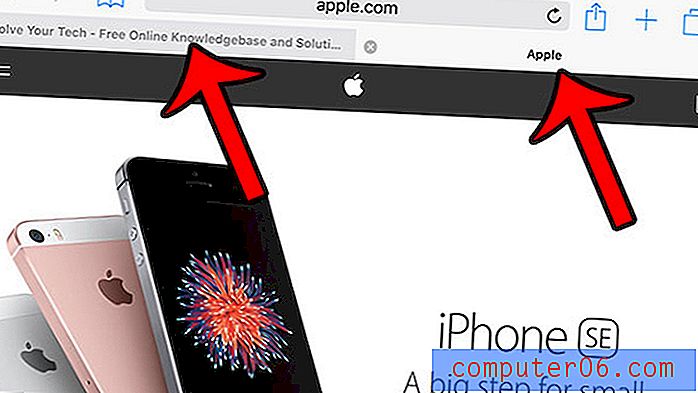
Y a-t-il une page Web que vous consultez dans Safari et vous souhaitez envoyer un SMS avec le lien à l'un de vos contacts? Cliquez ici pour voir comment copier un lien de page Web.